Yeni ağ ayarlarının yapılandırılmasına ilişkin kapsamlı bir kılavuz
- Kullanıcılar, ağ ayarlarını genelden özele çevirmenin bir yolunu arıyor.
- Özel bir ağ güvenlidir ve gizliliğinizi sağlar.
- Wi-Fi ve kablolu bağlantılarda özel bir ağa nasıl geçeceğinizi göstereceğiz.

Bir havaalanında saatlerce beklediyseniz ve tek zaman geçirme yönteminiz dizüstü bilgisayarınızı kullanmaksa, özel bir ağa sahip olmanın ne kadar önemli olduğunu anlarsınız.
Durum böyle olsa bile, bazen bilgisayarlar rastgele olarak ev ağınıza ortak ağ yapılandırmaları atayacaktır.
Bu irade yazıcılarınıza erişmenizi engeller, hatta internette gezinmek.
Yukarıda belirtilen nedenlerden dolayı, bugünün nasıl yapılır kılavuzunda ağ ayarlarınızı özel olarak değiştirmenin en hızlı yöntemini tartışacağız.
Ağ ayarlarının özelden genele nasıl değiştirileceğine ilişkin daha fazla ayrıntı ve çözüm bulmak için okumaya devam edin.
Windows 10'da ağı genelden özele nasıl değiştirebilirim?
Yerleşik araçlar aracılığıyla Windows 10 PC'nizdeki ağ ayarlarınızı genelden özele değiştirmek çok kolaydır.
Ancak, bunları değiştirme işleminin Wi-Fi veya kablolu internet bağlantınızın olmasına bağlı olarak farklı olduğunu bilmelisiniz. Wi-Fi ayarlarını özel olarak değiştirme kılavuzuyla başlayacağız.
Bu ayarın etkinleştirilmesi, PC'nizin ağı güvenli olarak tanımasını sağlar, bu nedenle sizi kullanarak bağlantınızı paylaşmak, internete bağlanmak veya belgeleri yazdırabilmek yazıcı.
1. basın Windows Anahtarı Başlat Menüsünü açmak için yazın ayarlar ve sonuca tıklayın.
2. Seçme Ağ ve Internet seçeneklerden.
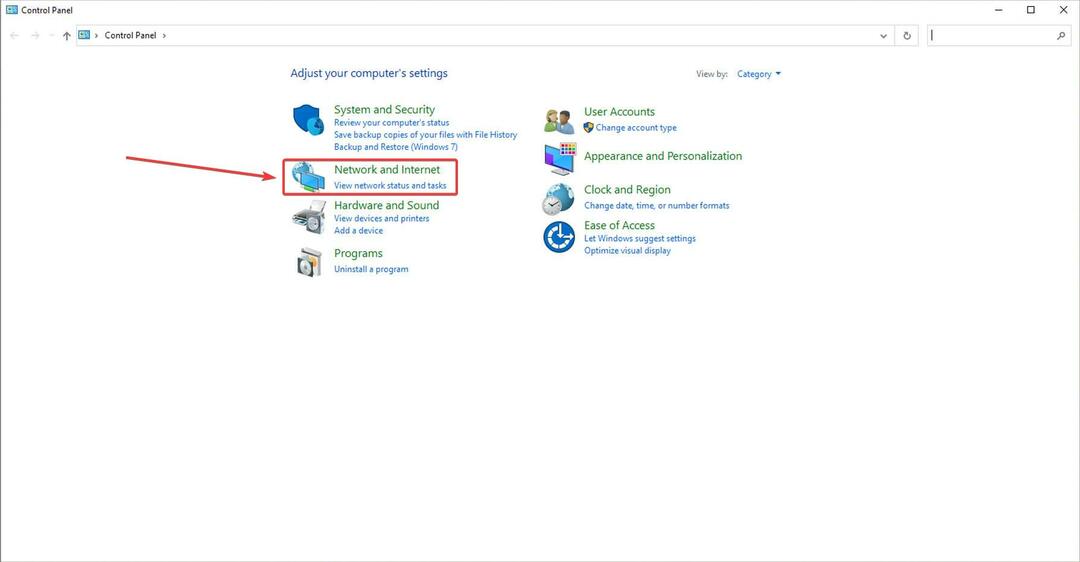
3. Size mevcut kablolu ağı/ağları ve durumlarını gösteren bir menü açılacaktır. TıklaÖzelliklerWi-Fi ağınızın adı ve durumu altında bulunan bağlantı.
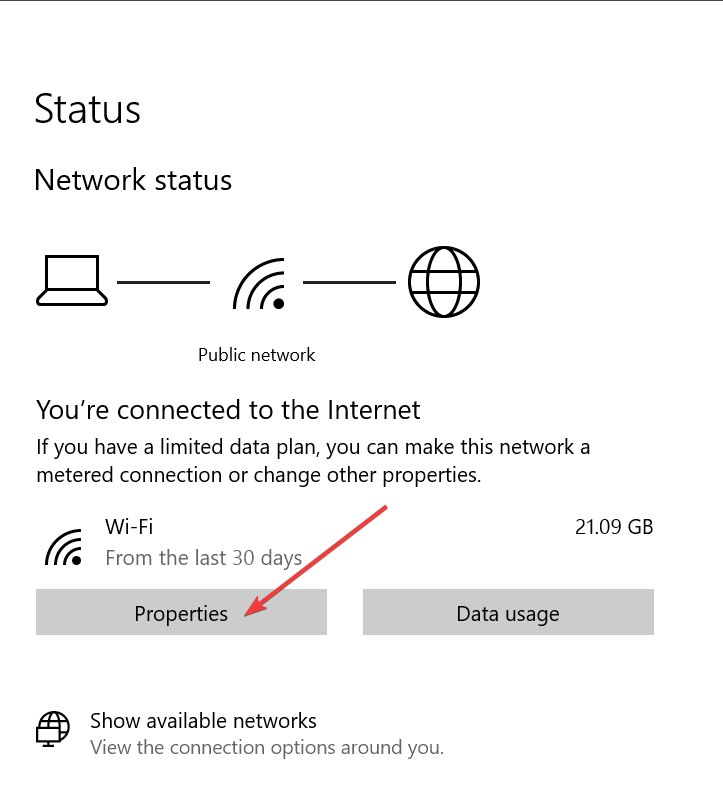
4. AltındaAğ profiliYeni açılan pencerenin içindeki bölümünde, seçeneğin yanındaki kutuyu işaretleyinÖzel.
Bu, Wi-Fi ağ ayarlarınızı özel olarak ayarlayacaktır. Şimdi kablolu bağlantılarınızı nasıl özel olarak ayarlayacağınızı öğrenelim.
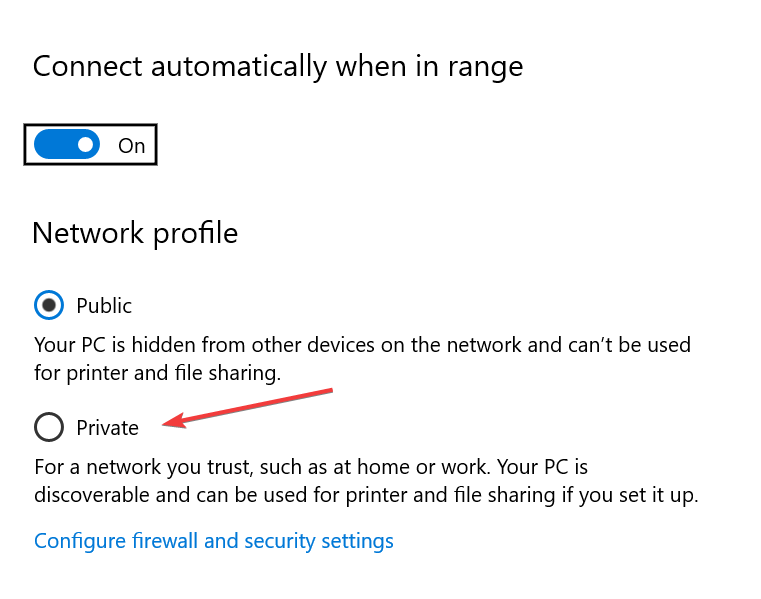
5. Aç Ağ ve İnternet ayarlar.
6. Tıklamak Özellikler kablolu ağınız için.
7. bölümün altındaAğ profili, yanındaki kutuyu işaretleyin Özel.
- Windows 10/11'de Ağ ve Paylaşım Merkezi nedir?
- 2022'de Kullanılacak En İyi 11 Taşınabilir Ağ Tarayıcı Aracı
- Windows 10/11 için en iyi 16 gizlilik koruma yazılımı
- Windows 10 ve Windows 8/8.1'de ekran nasıl döndürülür
Bugünün kısa nasıl yapılır makalesinde, bilgisayarınızın ağ ayarlarını Özel olarak değiştirmek için izlenecek en iyi yöntemleri tartıştık.
Bu kılavuzun, bu sürecin nasıl yürütülmesi gerektiğini anlamanızı sağlamayı başardığını umuyoruz.
Lütfen bu kılavuzun yararlı olup olmadığını bize bildirmekten çekinmeyin. Bu yazının altında bulunan bölüme yorum bırakarak bizimle iletişime geçebilirsiniz.
![Windows 10'da Linux Bash nasıl kurulur [KOLAY YOL]](/f/70bd1724c12718f1fff0cab4da712a62.jpg?width=300&height=460)

![WordPress'i Windows 10 bilgisayarlara yükleyin [adım adım kılavuz]](/f/a24c9ec8165319ee8a5e22ceef3c8c18.png?width=300&height=460)